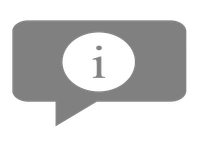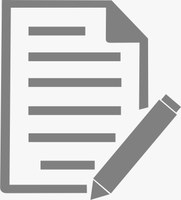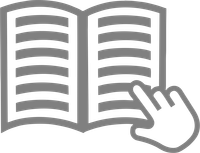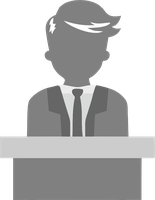2302_Rendimento-de-aplicacao.csv
por Carlos Eduardo Linhares Montenegro
—
última modificação
13/04/2023 09h15
 2302_Rendimento-de-aplicacao.csv
—
text/comma-separated-values,
16 KB (16491 bytes)
2302_Rendimento-de-aplicacao.csv
—
text/comma-separated-values,
16 KB (16491 bytes)
Conteúdo do arquivo
funcionalidade,item,teste,GitLab commits,esperado,resultado,problema
Ambiente,,"- Ou encerre o processo do servidor;
- Ou desative o serviço do servidor;
- Ou simule um ataque distribuído de negação de serviço (DDoS).",0bbd1967,Máquina sobe automaticamente,,
Ambiente,,"1. Simule falha no servidor;
2. Veja o timeout.",52e1dd90,Timeout até 600.,,
,,"1. Abra todo o menu lateral;
2. Veja se há itens desnecessários.","606de3c7
3dce8dd0
725c95b1
8efa10ee
7a90405b
1d2fa334",Menu contém só itens de módulos utilizados na Casa e que tal perfil possa ver.,,
Google Analytics,,"1. Entre no Google Analytics;
2. Verifique se há registros capturados.",088b8f92,Registros históricos e em tempo real populados.,,
Nginx,,"1. No prompt de comando, use ""ps aux | grep nginx"";
2. Use ""netstat -tuln | grep nginx"" pra ver as portas ouvidas;
3. Use ""curl http://localhost"" pra ver se responde solicitações.",10bed881,"Deve retornar:
1. lista de processos
2. lista de portar escutadas
3. conteúdo da inicial do Nginx",,
S3,,"1. Acesse um processo que seja público, grande, antigo e importado;
2. Baixe um arquivo que foi importado pra S3.",e93bbfad,Documento antigo baixado da S3 corretamente.,,
Apache,,"1. No prompt de comando, use ""ps aux | grep apache"";
2. Use ""netstat -tuln | grep httpd"" pra ver as portas ouvidas;
3. Use ""curl http://localhost"" pra ver se responde solicitações.",b5c5f7ad,"Deve retornar:
1. lista de processos
2. lista de portar escutadas
3. conteúdo da inicial do Apache",,
Admin,,"1. Acesse ""https://suap.camaragyn.go.gov.br/admin/centralservicos/gestorareaservico/"" com perfil sem permissões pra isso.",5ce78a9b,Não conseguir acessar.,,
Docker,,"1. No prompt de comando, use ""docker --version"".","a8aef404
9c410133
c7f6bccc","Exibição da versão do Docker, confirmando que está funcionando.",,
Docker,,"1. No prompt de comando, use ""docker inspect <nome ou ID do contêiner> | grep ""VIRTUAL_HOST"""".","bd1e8557
ed90191d",O valor atual deve ser 10.20.1.180. O anterior era localhost.,,
Docker,,"1. No prompt de comando, use ""docker volume ls"".","bd1e8557
ed90191d","As pastas ""media"" e ""sessions"" devem estar mapeadas.",,
Docker,,"1. No prompt de comando, use ""docker ps"";
2. Identifique ID ou nome do contêiner;
3. Use ""docker exec -it <id_do_container> /bin/bash"";
4. Use ""ps aux"";
5. Veja o processo em execução e a opção ""debug"" ou ""--debug"" ou use ""ps aux | grep debug
"".",c5d8c5dc,Servidor deve tá depurando.,,
Sentry,,"1. Logue no Sentry;
2. Em ""Visão geral"", veja se há erros não resolvidos;
3. No painel de status (""status.sentry.io""), veja componentes e se estão funcionando;
4. Se for o caso, veja se o cliente Sentry está configurado corretamente;
5. Por garantia, crie um erro manualmente e veja se é registrado no Sentry e se notificação é enviada.",dba14106,"Sentry e componentes funcionando, cliente configurado com registros e suas notificações operando.",,
Sentry,,"No projeto, no Sentry, clique em:
1. ""Configurações"";
2. ""Eventos"";
3. e ""Taxa de amostragem"".",d765b95d,Taxa deve tá em 0.05.,,
Sentry,,"1. No projeto, no Sentry, clique em ""Visão geral"";
2. Em ""Filtros"", busque por algo como ""documentos"" em ""Transação"" ou ""Página"".",6bfb6e8e,"""Documentos"" deve tá sendo observada.",,
Sentry,,"1. No projeto, no Sentry, clique em ""Visão geral"";
2. Em ""Filtros"", busque pela API de PDF em ""Transação"" ou ""Página"".",c75770bb,API de PDF pra SIL e Diginotas deve tá sendo observada.,,
Login,,"1. Acesse a página de login;
2. Procure pelo rótulo ""Identificador"";
3. Passe mouse sobre campos e veja texto alternativo.","0da5fa5e
af9272cb","Deve aparecer ""Identificar"", não ""Usuário"", e textos alternativos.",,
"Ambiente
Login
ReCAPTCHA",,"1. Clique em ""Esqueceu ou deseja alterar sua senha?"";
2. Preencha ""Identificador"" e ""CPF/Passaporte"";
3. Resolva o reCAPTCHA;
4. Clique em ""Enviar"";
5. Acesse e-mail;
6. Altere a senha;
7. Acesse Suap com a nova senha.","67ba11eb
f7321586
04508498","Sistema envia e-mail.
ReCAPTCHA funcionando.
Senha é alterada.",,
Matrícula,,"1. Logue;
2. Veja se matrícula é apresentada.","e4b30c7b
b48de1fe
541a3bad
9e7c2c72
b48de1fe
c56ecceb
60a1c1a7
cec30fd4",Login por CPF e apresentação de matrícula nas demais telas.,,
Externa,,"1. Acesse ""https://suap.camaragyn.go.gov.br/processo_eletronico/consulta_publica/"";
2. Veja se menu lateral é apresentado;
3. Veja se as instruções apresentadas.","7489ef94
496d9dfb
5950b8cb
46d706e5
786443dc
","Não deve ter menu lateral;
Instruções devem ser ""Um processo só pode ser visualizado nas seguintes hipóteses: se ele for público e o seu tipo permitir ou estiver vinculado a contrato.
Para processos criados antes de 1º de fevereiro de 2022, preencha o campo ""Assunto do Processo"" com o termo a ser procurado, como autoria, tipo de projeto, termos da ementa ou protocolo antigo (formato 0000/AAAA, onde ""AAAA"" é o ano)."".",,
Externa,,"1. Acesse ""https://suap.camaragyn.go.gov.br/processo_eletronico/consulta_publica/"";
2. Alterne entre ""Processo Legislativo"" e ""Processo Administrativo"";
3. Veja se ""Autor(a)"" muda pra ""Interessado(a)"";
4. Busque utilizando filtro ""Ano do processo"";
5. Buscar por termo que retorne muitas páginas de resultado.","393c5f58
48b19625
e8f05c73
b3c484ae
08b5863c","Só deve ter ""Processo Legislativo"" (""Autor(a)"") e ""Processo Administrativo"" (""Interessado(a)"").
Ano não deve ser obrigatório.
5 processos devem ser retornados por página de resultado de busca.",,
S3,,"1. Acesse ""https://suap.camaragyn.go.gov.br/processo_eletronico/consulta_publica/"";
2. Busque pelo Processo Administrativo ""00000.000870.2018-16"";
3. Clique no botão ""Visualizar Processo"";
4. Veja se há mais de 1 volume;
5. Baixe o 2º volume;
6. Veja se está funcionando corretamente;
7. Veja se aparece capa de processo.","7ab3cb3b
dbfdb68b
ab045cce
ba22f9f1
7db49c11
fd5ff4f8
a5fafc7c
2f148e51
71e60e1b
64bc99ac
59175371
2f148e51","Processo acessível na consulta externa.
""Visualizar Processo"" apresenta 3 volumes.
Volume 2 baixado, aberto sem problemas e sem capa de processo.",,
Externa,,"1. Acesse ""https://suap.camaragyn.go.gov.br/processo_eletronico/consulta_publica/"";
2. Busque pelo Processo Legislativo ""00000.001266.2011-31"";
3. Clique no botão ""Visualizar Documentos Importação SIL"" ou algo do tipo;
4. Baixe ou abra ""Documento Volume 1"";
5. Veja se está funcionando corretamente.","8699de80
be43d875
92f2ef7b
e12b4832","Processo importado do SIL acessível na consulta externa.
Volumes de processos importados do SIL acessíveis.",,
Externa,,"1. Acesse ""https://suap.camaragyn.go.gov.br/processo_eletronico/consulta_publica/"";
2. Busque pelo Processo Administrativo ""00000.006248.2022-06"";
3. Na área ""Documentos"", clique em ""Termo"" com assunto ""Termo de Finalização do Processo: 00000.006248.2022-06"";
4. Proceda com a verificação;
5. Veja se o documento aparece corretamente;
6. Volte à área ""Documentos"" e clique em ""Instrução"", por assunto ""Solicitação de Serviço e Orçamento"";
7. Proceda com a verificação;
8. Veja se o documento aparece corretamente.","55f038e0
be43d875
cb3841b4
be43d875
f24b8d43","Processo acessível.
Documentos Termo e Intrução acessíveis e funcionais.",,
Externa,,"1. Acesse ""https://suap.camaragyn.go.gov.br/processo_eletronico/consulta_publica/"";
2. Busque pelo Processo Legislativo ""00000.004448.2022-16"";
3. Clique no botão ""Visualizar Processo"" e opção ""Visualizar Processo"" novamente;
4. Veja se URL apresentada aponta pra máquina correta.",371eff1e,"URL deve apresentar algo como ""https://suap.camaragyn.go.gov.br/processo_eletronico/imprimir_processo_visualizacao_publica/"".",,
Externa,,"1. Desconecte a base Diginotas;
2. Acesse ""https://suap.camaragyn.go.gov.br/processo_eletronico/consulta_publica/"";
3. Busque pelo Processo Administrativo ""00000.001732.2020-79"";
4. Clique no botão ""Visualizar Documentos Importação SIL"".",516a56aa,Deve aparecer mensagem de erro.,,
S3,,"1. Crie um processo público;
2. Adicione quaisquer arquivos PDF de quase 10 MB pra somar mais de 50 MB;
3. Verifique se o volume está sendo ou foi gerado, analisando o link dentro do botão ""Baixar/Visualizar Processo"";
4. Anote número e identificador do processo;
5. Acesse a S3;
6. Apague a pasta criada praquele processo (identificador);
7. Acesse ""https://suap.camaragyn.go.gov.br/processo_eletronico/consulta_publica/"";
8. Busque pelo processo (número);
9. Veja se tá sendo criado no Suap e na S3.","3ef57d20
4fb3e4b7","Volume criado ao adicionar qualquer arquivo que some mais de 50 MB.
Processo recriado na S3 ao acessar externamente.",,
Diginotas,,"1. Acesse ""https://suap.camaragyn.go.gov.br/processo_eletronico/consulta_publica/"";
2. Busque pelo Processo Administrativo ""00000.002408.2021-59"";
3. Clique no botão ""Visualizar Documentos Importação SIL"";
4. Clique no volume que se apresentar;
5. Verifique se é do processo mesmo.",bd4711ae,"Documento antigo é do processo mesmo, não buscando de outro.",,
Inicial,,"1. Na tela de login, veja se a logo da CMG encontra-se sobre o menu lateral;
2. Após login, veja se há itens de menu que não deveriam aparecer;
3. Veja se há cartões que não deveriam aparecer;
4. Abaixo, num menu suplementar, clique em ""Quadros"";
5. Veja se há cartões que não ser oferecidos pra aparecer.","8bb418ef
f68f3112
315d6db5
283e36a2
8efa10ee
7a90405b
1d2fa334
20eb2c81","Deve aparecer a logo da CMG ao invés do IFRN na tela de login.
No menu devem aparecer, no máximo, ""INÍCIO"", ""DOCUMENTOS/PROCESSOS"", ""GESTÃO DE PESSOAS"", ""TEC. DA INFORMAÇÃO"" e ""CENTRAL DE SERVIÇOS"" e alguns subitens.
Devem aparecer, no máximo, na inicial e nas opções em ""Quadros"", os cartões ""DOCUMENTOS ELETRÔNICOS"", ""PROCESSOS ELETRÔNICOS"", ""CENTRAL DE SERVIÇOS"", ""COMUNICAÇÃO INTERNA"", ""GESTÃO DE PESSOAS"" e ""DEMANDAS"".",,
Processos,,"1. Com perfil de chefia, atribua um processo, clicando em ""DOCUMENTOS/PROCESSOS"", ""Processos Eletrônicos"" e ""Caixa de Processos"";
2. Selecione uma unidade que tenha processos ""A Encaminhar"";
3. Clique no botão ""Atribuir"" e selecione uma pessoa;
4. Logue com o perfil desta pessoa;
5. Na inicial, veja se no cartão ""PROCESSOS ELETRÔNICOS"" há processos atribuídos a ela.","3011df25
19d1d231",Cartão de processos apresenta quantidade de processos atribuídos.,,
Perfil,,"1. Logue com perfil com permissões de edição de ""Usuário"" e ""Setor"";
2. Clique em ""GESTÃO DE PESSOAS"" e ""Servidores"";
3. Clique no botão de edição de qualquer perfil;
4. Veja se o rótulo do campo está ""Matrícula"" ou ""Matrícula (Centi)"";
5. Altere a matrícula e salve;
6. Repita a edição e tente colocar uma matrícula com letras;
7. Altere o setor, vendo se o campo os sugere pra autocompletar;
8. Remova e-mail e tente salvar;
9. Remova setor e tente salvar;
10. Remova nome de registro e tente salvar;
11. Veja se nome-usual possui acentos;
12. Veja quais são os tipos de situação apresentados;
13. Marque campo ""Excluído"" e salve;
14. Veja se perfil é encontrado com filtro excluídos.","d16f2685
f1dd5e04
6b14f2a2
6acc4bef
2df21abd
5a100d46
3ca3ce53
36157b88
42f1d416
6bfbd687
6bfbd687
c5e57529
84b7323c
fc33f9cb","Deve haver permissões pra edição.
Rótulo deve ser ""Matrícula"".
Não deve permitir matrículas com letras.
Setor deve apresentar sugestões e autocompletar ao selecionar.
Não deve permitir salvar sem email, setor e nome de registro.
Opções pra nome-usual não deve ter acentos.
As situações possíveis devem conter ""ATIVO PERMANENTE - 01"", ""INATIVO - 05"", ""Jovem Aprendiz - 108"", ""Estagiário - 109"" e ""Vereador - 103"".
Se marcar excluído, perfil deve só ser achado em excluídos.",,
Cargo e emprego,,"1. Acesse ""GESTÃO DE PESSOAS"", ""Cadastros"" e ""Cargos de Emprego"";
2. Altere um registro;
3. Adicione um novo.",bd9f3ced,"Acesso, edição e criação de cargos de emprego liberada.",,
Perfil,,"1. Acesse ""GESTÃO DE PESSOAS"" e ""Servidores"" com perfil administrativo;
2. Entre no perfil de qualquer pessoa;
3. Veja se CPF e matrícula coincidem;
4. Anote estes dados;
5. Repita os passos 1 a 3 pra uma inativa;
6. Acesse qualquer processo cuja 1ª pessoa seja interessada;
7. Veja se, no cartão que aparece ao clicar sobre o nome dela, aparece CPF ou Matrícula;
8. Busque pelo setor desta pessoa e veja se no cartão dela acontece o mesmo.","32df82e1
27ec6286
b9c73996
4fc8b7aa","CPF e matrícula têm que ser diferentes no cadastro.
Nos cartões de dados de pessoas tem que aparecer matrícula e não CPF.",,
Jovem Aprendiz e Estágio,,"1. Acesse ""GESTÃO DE PESSOAS"" e ""Servidores"" com perfil administrativo;
2. Busque por qualquer jovem aprendiz;
3. Em qualquer documento, solicite assinatura desta pessoa;
4. Tendo o CPF dela, entre no Suap pelo perfil dela;
5. Veja se ela consegue pesquisar e tratar processos, além de assinar o documento solicitado.","b57890e1
62107ecb
78d0225e","Jovem aprendiz não pode assinar documentos nem criar e tratar processos, mas pode fazer buscas e impressões.",,
Jovem Aprendiz e Estágio,,"1. Clique em ""Configurações"", ícone de engrenagem à direita superior da inicial;
2. No cartão ""Usuários e Grupos"", clique em ""1 Grupos e Usuários"";
3. No campo ""Módulo"", selecione ""Gestão de Pessoas :: Gestão de Pessoas"";
4. Clique na aba ""Gestor de Jovem Aprendiz ou Estagiário"";
5. Clique no botão verde ""Adicionar Usuário ou Grupo"", à direita na parte superior;
6. Selecione uma pessoa pro teste, anotando seu CPF;
7. Entre no Suap com o perfil desta pessoa;
8. Clique em ""GESTÃO DE PESSOAS"" e ""Servidores"";
9. Veja se esta pessoa consegue alterar e criar cadastros.",bea35dd5,Gestor de Jovem Aprendiz e Estágio pode editar e criar perfis.,,
Histórico de funções,,"1. Busque por histórico de funções na caixa de pesquisa do menu lateral;
2. Entre em um registro qualquer e tente excluir;
3. Tente alterar todos os campos;
4. Tente salvar sem o preenchimento de ""Setor SIAPE"";
5. Tente salvar colocando data fim anterior à data início.","9298e830
abbf3aa2
d5780e72
8c5036d0","Registro não pode ser excluído.
""Nome amigável"" e ""data fim"" podem ser vazios.
Não deve existir ""Setor SIAPE"" ou pode ser vazio.
Data de fim de função não pode ser anterior à de início.",,
Editor de texto,,"1. Crie um texto e edite;
2. Veja a tipografia utilizada;
3. Veja se o botão de recuo de 1ª linha (parágrafo) aparece e está funcional;
4. Use a variável de Diretor Geral do Campus, assinando o documento.","99167b5f
1a00df27
d03d597b","Tipografia deve ser Calibri.
Ao clicar no botão, a 1ª linha de um parágrafo deve receber um recuo automático.
A variável não deve ser apresentada ou não trazer ""Sem Diretor Geral""",,
Documentos,,"1. Acesse ""DOCUMENTOS/PROCESSOS"", ""Documentos Eletrônicos"" e ""Documentos"";
2. Veja se há o campo ""Campus"" na busca;
3. Veja se a ordenação traz documentos do ano atual numericamente;
4. Crie um documento com níveis de títulos, negrito, itálico e tabela com conteúdo suficiente encher algumas páginas;
5. Veja se há logo da CMG e texto alternativo;
6. Veja se logo é PNG;
7. Conclua documento e gerar PDF;
8. Veja se margem é 25mm;
9. Veja se tamanho do corpo da letra coincide com o do documento;
10. Veja se família tipográfica (fonte) é Calibri;
11. Veja se o espaçamento entre as letras está correto;
12. Veja se texto da tabela quebra entre páginas;
13. Solicite assinatura com anexação e tramitação sem despacho ou vazio;
14. Remova a solicitação de assinatura.","6c74300a
acbb7548
978595ff
13303db4
e6c35265
f5463843
f68f3112
315d6db5
0384d760
712e2b51
a56191d1
262c53a8
38df709c
9a007cd4
fe3a9067
c1d030ac
e6c5357e
8893971b
2f67828c
e552a938
dcd434d1","""Campus"" não deve aparecer.
Ordenação deve ser numérica e por ano.
Toda estilização deve coincidir na redação e no PDF gerado.
A margem do PDF deve ser de 25 mm.
A logo da CMG deve estar presente, com texto alternativo adequado e em PNG.
Tabela deve ser dividida em páginas corretamente.
Ao remover solicitação de assinatura, documento deve ser removido do processo.",,
Processos,,"1. Acesse ""DOCUMENTOS/PROCESSOS"", ""Processos Eletrônicos"" e ""Processos"";
2. Em ""Texto"", digite ""Pr"" e buque por processos;
3. ","074d6298
",,,